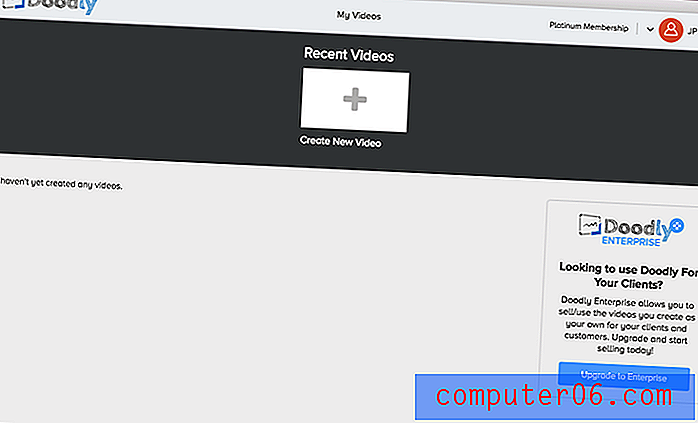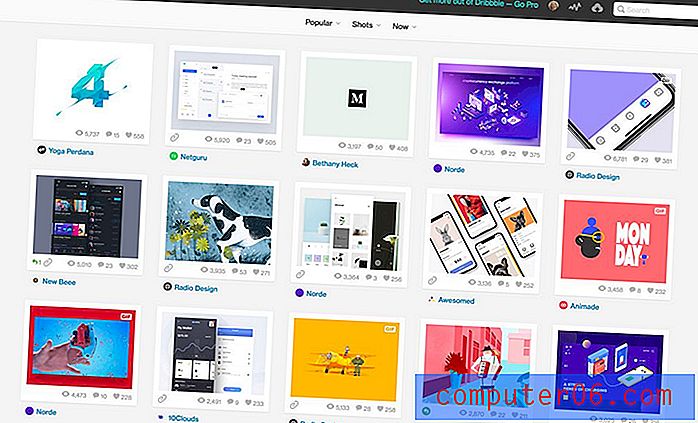Doodly Review
4 av 5
Å lage tavlevideoer er ganske enkelt pris
3 av 5
Litt overpriced sammenlignet med lignende verktøy brukervennlighet
3, 5 av 5
Grensesnittet er noe brukervennlig Brukerstøtte
4 av 5
Fair FAQ-base og e-poststøtte
Rask oppsummering
Doodly er et program for å lage tavlevideoer gjennom et dra-og-slipp-grensesnitt. Det endelige produktet ser ut til å bli filmet som om noen hadde tegnet hele saken for hånd. Noen mennesker omtaler dette som en "forklarende" video, fordi de ofte blir brukt til å produsere videoer om produkter, utdanningsemner eller til bedriftsopplæring.
Jeg har brukt flere dager på å teste Doodly for å få en følelse av programmet og funksjonene. Du kan se fillemerke-videoen jeg satt sammen her. Den forteller ikke en historie eller bruker spesiell markedsføringstaktikk; det primære målet var å bruke så mange funksjoner som mulig, ikke skape et teknisk underverk. Jeg fant ut at de fleste funksjoner var enkle å forstå, selv om jeg har noen få klager på utformingen av programmet, en faktor som ofte gjorde det vanskelig å redigere videoen min.
Hvis du vil bruke programmet til å lage annonser, utdanningsvideoer eller reklamemateriell, har du en dyktig plattform på hendene. Imidlertid er dette programmet ikke for de med et lite budsjett, og enkeltpersoner som ikke er tilknyttet et større selskap som står foran kostnadene, vil sannsynligvis ønske å vurdere et alternativ.
Prøv Doodly
Hva jeg liker
- Programmet er enkelt å lære.
- Flotte ferdiglagde karakteralternativer.
- Mulighet for å legge til flere lydspor.
- Importer dine egne medier - til og med skrifter!
- Ingen innebygd voiceover-funksjon.
- Dårlig gratis lydbibliotek, selv på høyere abonnementsnivå.
- Grensesnitt kan være vanskelig å bruke.
Doodly (1.13.3)
Generell vurdering: 3, 6 av 5 Windows / macOS, $ 39 per måned Prøv DoodlyRask navigering
// Hvorfor stole på meg?
// Doodly FAQs
// Doodly Review & Testing Results
// Grunner bak mine anmeldelser og rangeringer
// Alternativer til Doodly
// Konklusjon
Hvorfor stole på meg?
Jeg heter Nicole Pav, og jeg er først og fremst forbruker, akkurat som deg. Mine hobbyer i det kreative riket har ført til at jeg prøvde en lastebil med programvare som tilbyr video- eller animasjonsverktøy (se denne whiteboard-animasjonsgjennomgangen jeg gjorde). Enten det er et betalt program eller et open source-prosjekt, jeg har personlig erfaring med å lære programmer fra bunnen av.
Akkurat som deg har jeg ofte ingen anelse om hva jeg kan forvente når jeg åpner et program. Jeg har personlig brukt flere dager på å eksperimentere med Doodly, slik at jeg kunne gi en førstehåndsrapport med tydelig språk og detaljer. Du kan se den korte animasjonsvideoen jeg lagde ved hjelp av Doodly her.
https://youtu.be/tOUb5bAeD8EVideo kan ikke lastes fordi JavaScript er deaktivert: Doodly Demo Video (Laget av Nicole fra The SoftwareHow Team) (https://youtu.be/tOUb5bAeD8E)Jeg tror at brukere som deg har rett til å forstå fordeler og ulemper med et program uten å betale for store avgifter - spesielt med programvare som Doodly, som ikke tilbyr en gratis prøveperiode. Selv om det tilbyr en 14-dagers refusjonspolicy, vil det absolutt være lettere å lese hva andre sier om produktet før du tar ut kredittkortet ditt for å gjøre et kjøp.
Det er dette denne vurderingen er til for. Vi kjøpte Platinum-versjonen ($ 59 USD hvis du går for månedlig) på vårt eget budsjett med mål om å evaluere hvor kraftig programmet er. Du kan se kjøpskvitteringen nedenfor. Når vi gjorde kjøpet, ble det sendt en e-post med emnet "Welcome to Doodly (Kontoinformasjon inne)" umiddelbart. I e-posten fikk vi tilgang til nedlastingslenken til Doodly, i tillegg til et brukernavn og passord for å registrere programmet.

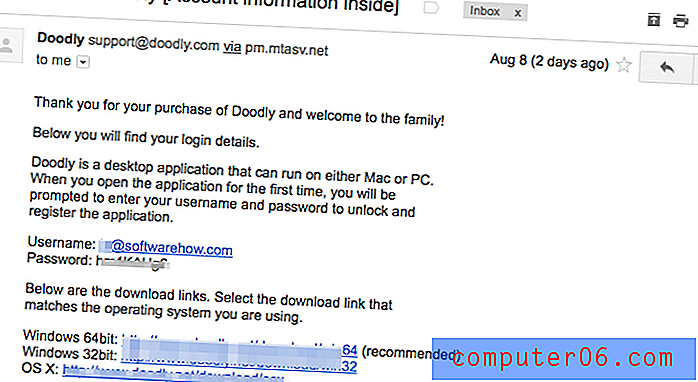
På toppen av dette tok jeg også kontakt med Doodly support for å stille et enkelt spørsmål med målet om å evaluere hjelpen deres kundesupport, som du kan lese mer om i delen "Reasons Behind My Reviews and Ratings" nedenfor.
Ansvarsfraskrivelse: Doodly har ingen redaksjonelle innspill eller innflytelse på denne anmeldelsen. Meninger og anbefalinger i denne artikkelen er rent våre egne.
Doodly vanlige spørsmål
Hva er Doodly?
Doodly er et dra-og-slipp-animasjonsprogram for å lage videoer som ser ut til å være spilt inn som om noen tegnet dem på en tavle.
Dette er en stadig vanligere videoform og har vist seg å være veldig effektiv. Du kan bruke Doodly til å lage videoer for mange forskjellige innstillinger, fra forretningsmateriell til skoleprosjekter. Dets viktigste funksjoner er som følger:
- Begynn å lage videoer uten erfaring
- Aksjebilde og lydbibliotek; du trenger ikke lage dine egne medier
- Rediger videoen din ved å endre scener, medieutseende og stil
- Eksporter videoen din i flere kombinasjoner av oppløsning og bildefrekvens
Er Doodly Safe?
Ja, Doodly er sikker programvare. Doodly samhandler bare med datamaskinen din for å importere eller eksportere filer, og begge disse handlingene skjer bare når du spesifiserer dem.
Er Doodly Free?
Nei, Doodly er ikke gratis og tilbyr ikke en gratis prøveperiode (men denne anmeldelsen skal gi deg et godt syn bak kulissene). De har tre forskjellige prisplaner som kan belastes per måned eller månedlig på en årelang kontrakt.
Den billigste planen kalles “Gull”, til $ 20 / måned per år ($ 39 for individuelle måneder). "Platinum" -planen er $ 30 / mo / år og $ 59 hvis du går en måned av gangen. Disse to planene er primært atskilt med antall ressurser du har tilgang til og ikke tilbyr kommersielle rettigheter. Hvis du vil selge videoer du lager på Doodly i stedet for bare å bruke dem som ditt eget innhold, må du kjøpe en forretningsplan til $ 69 / måned, eller $ 40 / mo / år. Doodly ser ikke ut til å tilby rabatter eller rabatter for bulk-lisenser for utdanning.
Hvordan blir jeg redd?
Når du kjøper Doodly, vil du få tilsendt en e-post med kontoinformasjonen din og en nedlastingslenke. Følgende kobling vil produsere en DMG-fil (for Mac). Dobbeltklikk på den når den er lastet ned, og det er en installasjonsprosess i ett eller to trinn før du kan åpne programmet. Første gang du åpner Doodly, blir du bedt om å oppgi innloggingsinformasjon. Da har du tilgang til hele programmet.
Gjennomgang og testresultater
Doodly har et stort spekter av evner, men de fleste kan kategoriseres i fire hovedtyper: media, lyd, redigering og eksport. Jeg testet så mange funksjoner som jeg kunne finne gjennom hele programmet, og du vil kunne se alle resultatene her. Husk imidlertid at Doodly tilbyr både Mac- og PC-versjoner, noe som betyr at skjermbildene mine kan se litt annerledes ut enn din. Jeg brukte en MacBook Pro medio 2012 for å utføre testene mine.
Når du åpner Doodly og bestemmer deg for å starte et nytt prosjekt, blir du bedt om å velge bakgrunnen for prosjektet og en tittel.
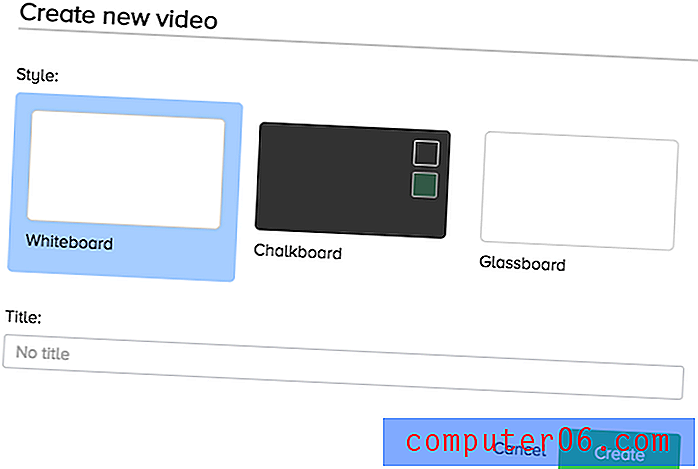
Whiteboard og Blackboards er selvforklarende, men det tredje alternativet, Glassboard, er litt mer forvirrende. Med dette alternativet vises tegnehånden bak teksten som om hun skriver på den andre siden av en glassvegg. Velg “opprett”, så blir du videresendt til Doodly-grensesnittet.
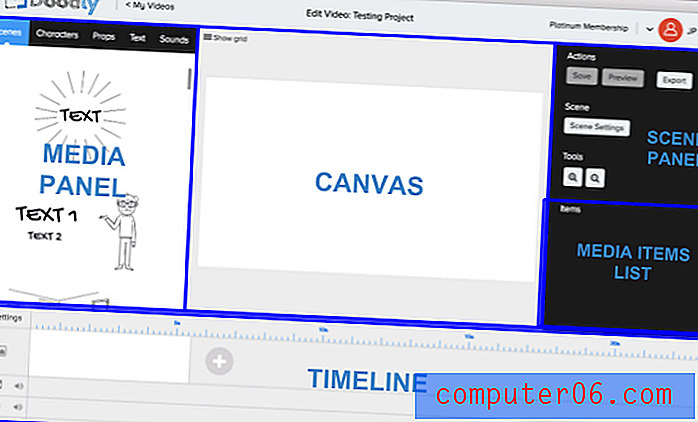
Grensesnittet er delt inn i noen få seksjoner. Den første delen er lerretet, som er i midten. Du kan dra og slippe medier her. Media finnes på venstre panel og har fem forskjellige faner for fem forskjellige typer grafikk. Det speilvendte panelet til høyre er delt i to seksjoner: toppen inneholder verktøy for å spille av scenen, mens den nederste delen viser hvert element av mediet du legger til lerretet.
Media
Med Doodly kommer mediegrafikk i fire hovedformater: Scener, tegn, rekvisitter og tekst. Dette er alle faner på venstre side av skjermen.
Noen få ting er de samme på tvers av alle medietyper:
- Hvis du dobbeltklikker eller velger elementet i medielisten, kan du bla, sortere om, flytte eller endre størrelsen på mediet.
- Du kan endre fargen på et element ved å dobbeltklikke og deretter velge det lille tannhjulikonet.
Sceneobjekter
Sceneobjekter er et unikt trekk ved Doodly. Dette er forhåndsbygde bilder som skaper en flott bakgrunn for en lang voiceover eller hvis du formidler interaksjoner innenfor en bestemt setting. Husk at en "scene" er en gruppe av elementer på et spesifikt lerretslysbilde, mens et "sceneobjekt" er en type medier du kan legge til en vanlig scene. Disse skildringene spenner fra et skolehus til et legekontor - men du kan bare ha ett sceneobjekt per skjerm. Så hvis du vil legge til en bil eller et tegn, må du hente dem fra tegn- eller rekvisittpanelet. Du kan dessverre ikke søke på scener-fanen, selv om dette er mulig for de andre mediene. Du kan heller ikke legge til dine egne scener.
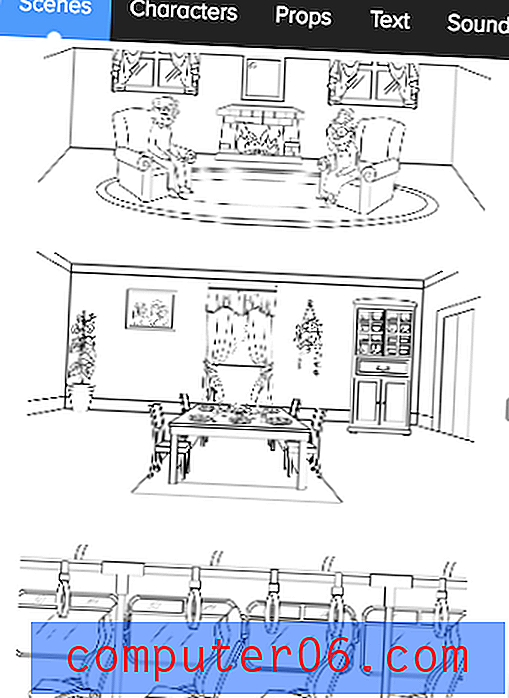
Hvis du velger å legge til et sceneobjekt i Doodly-videoen din, vil det vises i medieelementelistene som alle de individuelle objektene det består av, ikke som et enkelt element. Fra hva jeg kan fortelle, er alle scener tilgjengelige for abonnenter uavhengig av abonnementsnivå.
Tegn
Når det gjelder mennesker og karakterer. Doodly har et veldig stort bibliotek. Hvis du har den mest grunnleggende planen, har du tilgang til 10 tegn i 20 poseringer. Hvis du har platina eller foretaksplan, har du 30 tegn med 25 poseringer hver. Jeg testet ved hjelp av Doodly Platinum, og det var ingen indikasjoner på differensiering mellom gull- og platina-tegn, så jeg kan ikke fortelle deg hvilke som er hvilke.
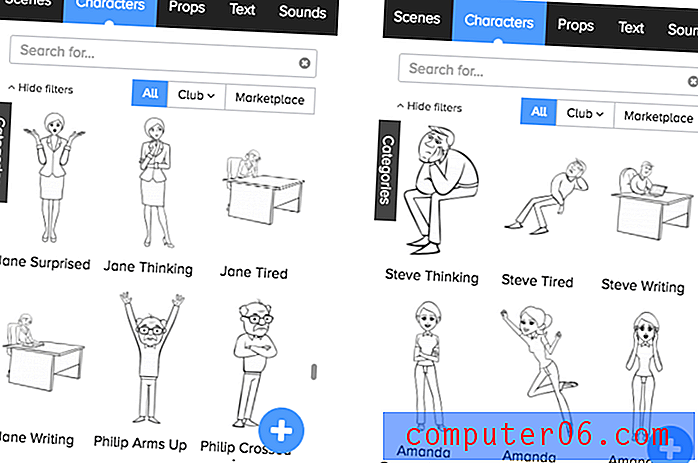
Klubbdelen er imidlertid en annen sak. Du har bare tilgang til dette hvis du har en Platinum- eller Enterprise-plan, og den inneholder to tegn som er posert på 20 forskjellige måter hver. Disse har en tendens til å være mer spesialiserte. Som du ser over, sitter de normale karakterene, skriver eller viser en vanlig følelse. Klubbkarakterene er mye mer spesifikke. Det er yoga- og ballettposisjoner, en soldat og et slags ninja-tema der karakterene deltar i kampsport. Dette kan være eller ikke være relevant for hvilken type video du vil lage.
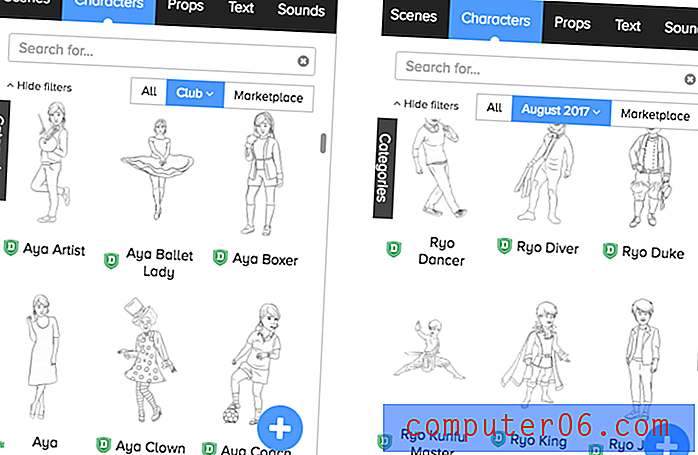
Mitt generelle inntrykk av karakterer er at de er veldig allsidige og tilbyr et godt utvalg av positurer. Selv om søkeverktøyet kanskje ikke er til god hjelp før du velger hvilke tegn som er, er det et bredt spekter av alternativer tilgjengelig. Hvis du har "Gull" -planen, bør du ha tilgang til mange stillinger, selv om de ikke er så spesifikke som "Rye Kunfu Master". I tillegg kan du bruke det blå “+” for å importere ditt eget design fra datamaskinen.
Rekvisitter
Rekvisitter er Doodlys umenneskelige eller livløse grafikk. Disse spenner fra planter og dyr til snakkebobler til traktorlogoer, og i likhet med andre medier kan de endres størrelse og redigeres ved å dobbeltklikke på dem.
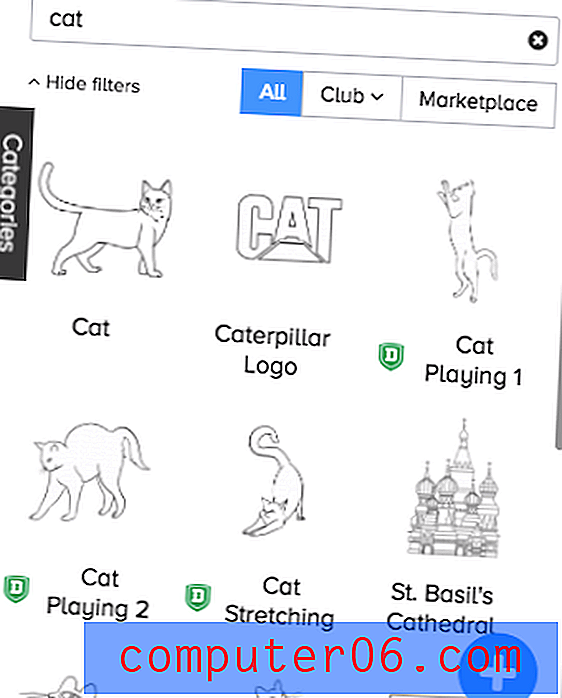
Grønne merker ser ut til å indikere at bildet kun er for “Doodly Club”, også Platinum- eller Enterprise-brukere. Mousing over merket vil fortelle deg hvilken måned den ble lagt til. Dette betyr at Gold-brukere vil ha et ganske begrenset utvalg sammenlignet med andre abonnenter, men du kan rette dette ved å importere ditt eget bilde med det blå pluss-tegnet i nedre høyre hjørne av skjermen.
Jeg testet å importere JPEG-er, PNG-er, SVG-er og GIF-er for å se hvordan systemet behandlet andre bilder. Uansett hvilken filtype jeg importerer, tegnet ikke programmet importen som bibliotekbildene. I stedet beveget hånden seg i en diagonal linje frem og tilbake, og gradvis avslørte mer av bildet.
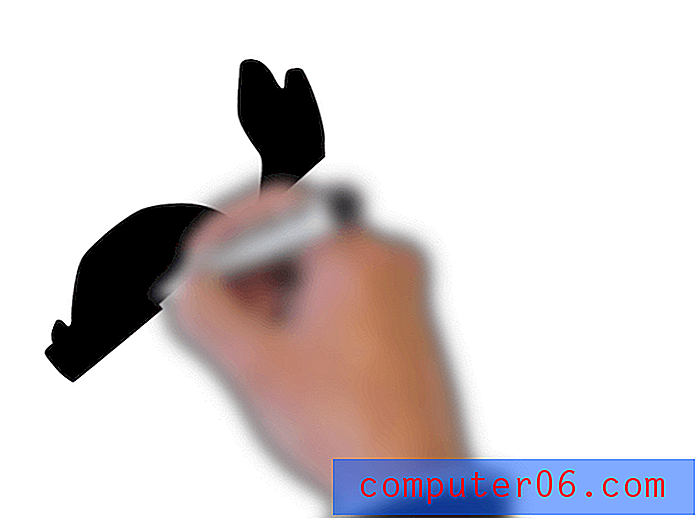
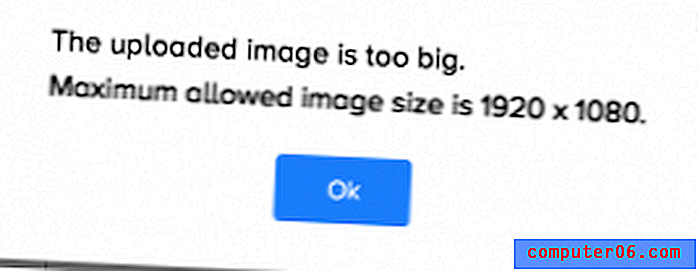
I tillegg oppdaget jeg ved et uhell grensen for bildestørrelse (1920 x 1080) ved å prøve å importere et bilde som var for stort. Som en ekstra merknad støtter ikke Doodly animerte GIF-er. Da jeg importerte en, godtok den filen, men bildet var fortsatt både på lerretet og i forhåndsvisningen av videoen. Andre tavleprogrammer har en tendens til å støtte SVG-er fordi dette tillater opprettelse av en tegningsbane, men Doodly ser ut til å behandle alle bildefiler like, og “skyggelegge” dem for å eksistere.
Merk: Doodly har en videoopplæring om å lage tilpassede tegneveier for bildene dine, men dette kan være mer krefter enn det er verdt, spesielt for et sammensatt bilde. Du må lage stiene for hånd.
Tekst
Da jeg først så tekstdelen, ble jeg skuffet over at bare tre skrifter fulgte med programmet. En snau halvtime senere, innså jeg at jeg faktisk kunne importere mine egne skrifter! Dette er noe jeg ikke har sett i mange programmer, men jeg setter pris på funksjonen fordi den betyr at programmet ikke kommer med en enorm katalog med skrifter jeg aldri vil bruke.
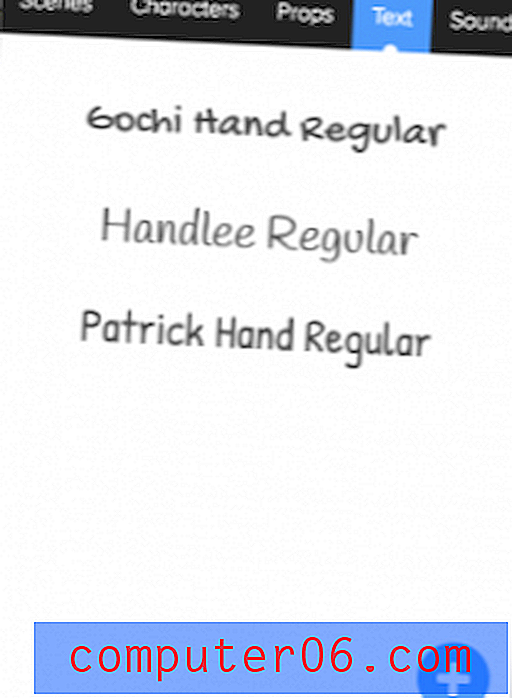
Hvis du ikke er kjent med å importere dine egne skrifter, må du vite at de først og fremst kommer i TTF-filer, men OTF-filer skal også være bra. Du kan få en TTF-fil for favorittfonten din fra en gratis database som 1001 Free Fonts eller FontSpace. I tillegg til standardfontene, tilbyr de vanligvis kunstnerskapte skrifter eller andre pene design du også kan bla gjennom. Bare last ned filen til datamaskinen din og klikk på det blå plusstegnet i Doodly for å velge og importere filen.
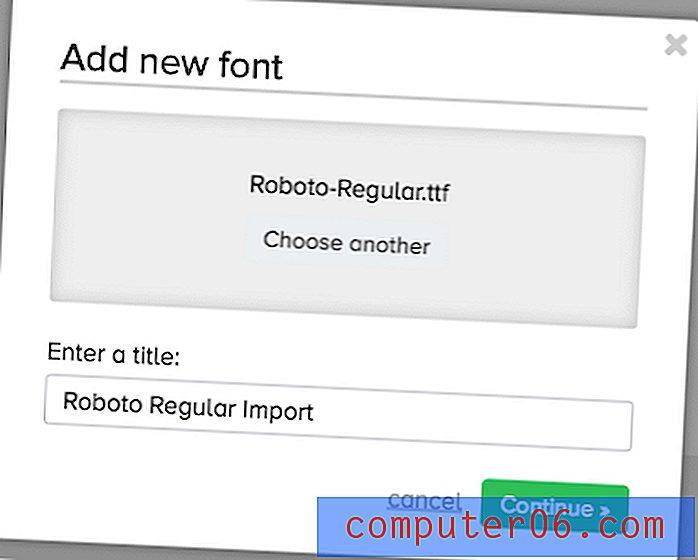
Jeg var i stand til å gjøre dette med hell, og skrifttypen var fullt funksjonell i Doodly. Dette er en flott skjult funksjon, og noe jeg definitivt ville benyttet meg av utvidet hvis jeg planla å bruke programvaren i lang tid.
Lyd
De sier at video drepte radiostjernen - men ingen film er komplett uten et flott lydspor. Doodly tilbyr to forskjellige lydspor-spor: en for bakgrunnsmusikk og en for en voiceover. Du kan justere volumet på disse to kanalene slik at de blandes eller skilles.

Du kan legge til flere klipp i hver kanal, slik at du teoretisk sett kan ha ett spor for første halvdel av videoen og forskjellig for andre halvdel. Men klippene må trimmes, siden Doodly bare støtter å legge til, flytte eller slette lydfilen.
Bakgrunnsmusikk
Doodly har et lydstorbibliotek i rimelig størrelse, men jeg var ikke veldig fornøyd med de fleste sporene. Det er nesten umulig å finne en du liker uten å lytte til dem alle (20 hvis du er gull, 40 hvis du er Platinum og 80 for Enterprise-brukere). Søkefeltet gir bare spor ved å indeksere titlene. De fleste av dem høres ut som gjennomsnittlig aksjemusikk. Det er også en "effekter" -del, men den inneholder en blanding av sanger i full lengde og 4-sekunders spor med titler som "Trailer Hit ##". Jeg hørte på noen få med volumet mitt ganske høyt og angret det umiddelbart da det ble sendt ut en rungende THUD fra datamaskinens høyttalere.
Lydbiblioteket er en god ressurs hvis du ikke finner royaltyfri musikk andre steder, eller hvis du er i orden med stereotype bakgrunnssanger, men du vil sannsynligvis benytte deg av lydimportverktøyet.
voiceovers
Mens det er en kanal for å plassere en taleoverføring, kan du ikke spille inn den i Doodly. Dette betyr at du må bruke Quicktime eller Audacity for å lage en MP3 i stedet, og importere den til programmet. Dette er irriterende, fordi det vil være vanskeligere å snakke med videoen, men det er mulig.
Videoredigering
Redigering er den mest komplekse prosessen når det kommer til videoproduksjon. Du har alt materialet ditt ... men nå må du legge til overganger, timing, sceneendringer og en million andre bittesmå detaljer. Det er to måter å redigere videoen din på Doodly:
Tidslinjen
Tidslinjen ligger nederst i programgrensesnittet. Du kan bruke dette til å ta en hel scene og omorganisere den via dra-og-slipp. Å høyreklikke på en scene på tidslinjen vil også gi deg forhåndsvisning, duplisering og sletting.

Du kan også åpne innstillinger (venstre tidslinjehjørne) for å endre videostilen din eller redigere grafikken til hånden som tegner den.
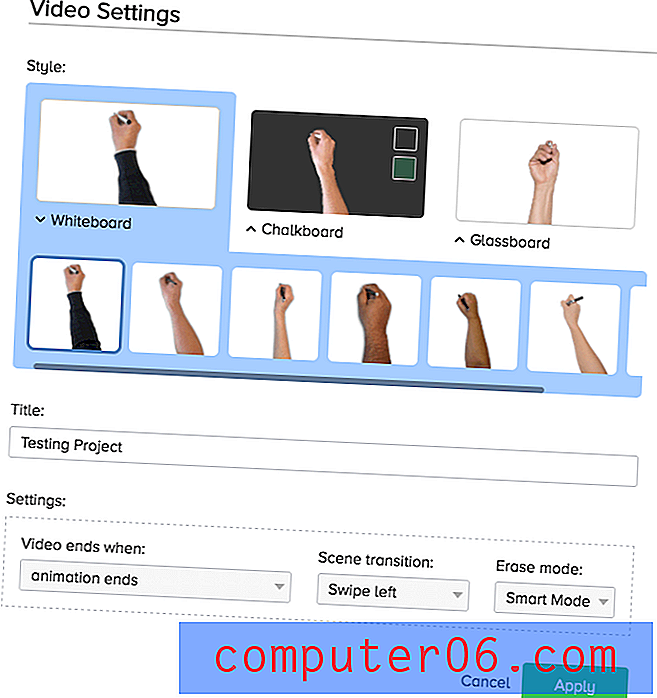
Medielisten
Hvis du vil endre rekkefølgen på enkeltelementer, må du bruke medielisten på høyre side av vinduet. Dette vinduet inneholder hvert element du la til scenen, det være seg karakter, rekvisitt eller tekst (sceneobjekter vises som deres individuelle elementer).
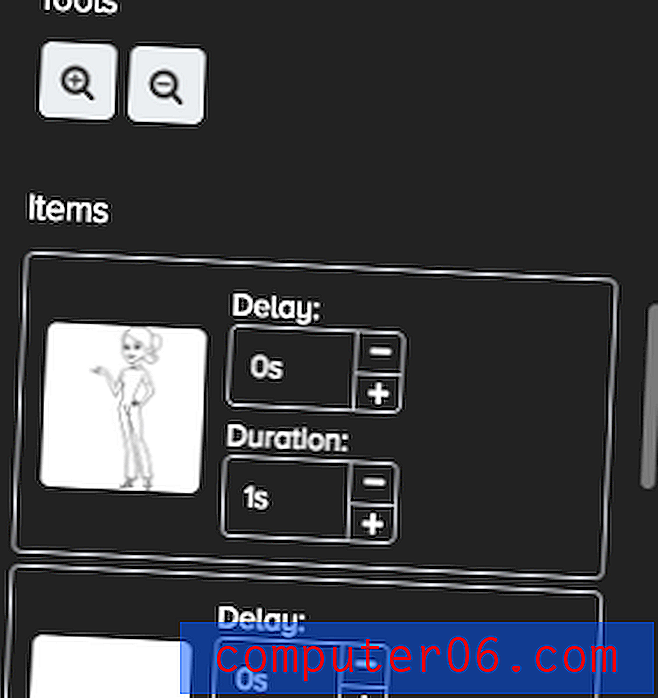
"Varighet" refererer til hvor lang tid det tar å tegne den eiendelen, og "forsinkelse" får videoen til å vente et spesifikt tidspunkt før den begynner å tegne objektet.
Rekkefølgen på objekter i denne listen bestemmer hvilken som skal tegnes først, fra topp til bunn. Dette bittesmå vinduet utvides ikke, så hvis du vil endre rekkefølgen, må du nøye dra og slippe rammen opp ett spor av gangen. Det beste alternativet ditt er å legge elementer til lerretet i den rekkefølgen du vil at de skal vises for å unngå dette, spesielt hvis en scene har mange eiendeler i seg.
Eksport / Del
Doodly tilbyr en noe tilpassbar måte å eksportere videoene dine på: mp4.
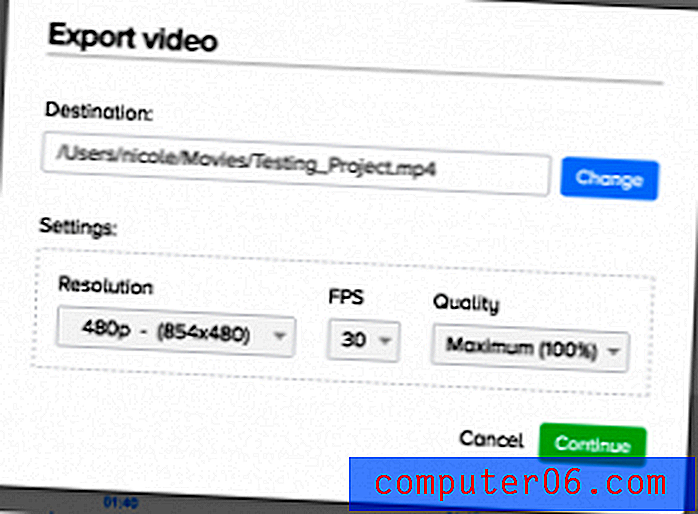
Du kan velge oppløsning, bildefrekvens og kvalitet. Skjermdumpen viser standardinnstillingene, men da jeg eksporterte min demo valgte jeg full HD på 1080p og 45 FPS. Programmet så ikke ut til å være veldig nøyaktig når det gjaldt å bestemme hvor lang tid prosessen ville ta:
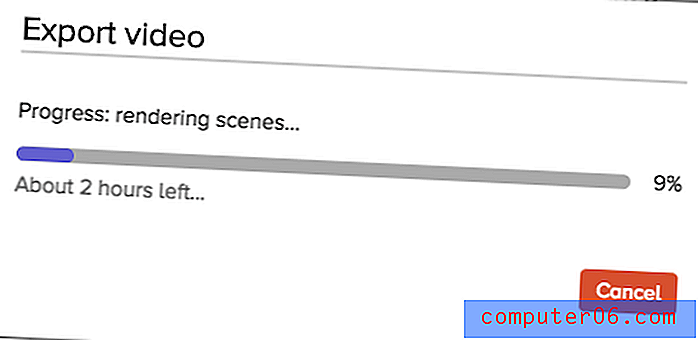
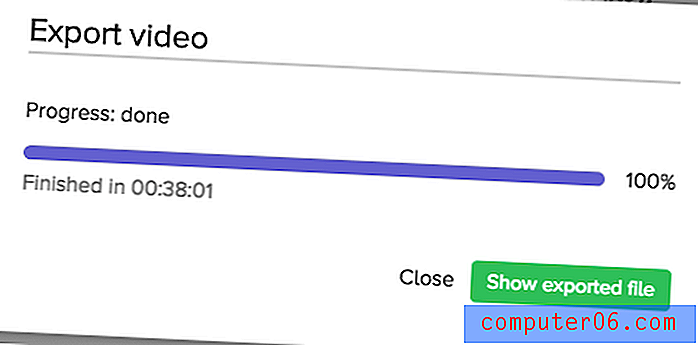
Til slutt tok det omtrent 40 minutter å eksportere et klipp som var mindre enn 2 minutter langt, noe som minner meg om den like lange prosessen med å eksportere med iMovie. Et kort klipp ser ut til å ta uforholdsmessig lang tid, og jeg la merke til at minimering av vinduet så ut til å stoppe gjengivelsesprosessen.
Årsaker bak mine anmeldelser og rangeringer
Effektivitet: 4/5
Du vil definitivt kunne gjøre jobben med Doodly. Det er et stort bibliotek med gratis bilder, og et større bibliotek med klubbmedier hvis du har en Platinum- eller Enterprise-plan. Programvaren inneholder alle nødvendige funksjoner for å produsere og redigere en tavle-video (bortsett fra en innebygd taleopptaker). Det kan ta litt lengre tid enn forventet å lage din første video, men når du først får tak i ting, vil du pumpe ut scener på kort tid.
Pris: 3/5
Mens Doodly leverer funksjonene den hevder på på nettet, er det veldig dyrt sammenlignet med annen tavle-videoprogramvare på markedet, spesielt de som er rettet mot brukere med liten erfaring. Kostnadene vil sannsynligvis føre til at hobbyister, enkeltpersoner eller lærere som kan få et lignende produkt for mindre, selv om selskaper kanskje er mer villige til å betale noen ekstra kroner.
Brukervennlighet: 3, 5 / 5
Selv om grensesnittet er ganske enkelt og ikke tar lang tid å lære, kom noen få detaljer i veien for å kunne bruke dette programmet fullstendig letthet. Den bittesmå, ikke-ekspanderende medielisten ga unike problemer med å endre elementrekkefølgen, mens tidslinjen ruller horisontalt etter hva som virker som miles fordi det ikke er noe alternativ å gjøre intervallmarkørene mer kondenserte. Imidlertid er programmet funksjonelt og veldig i stand til å lage en video av god kvalitet.
Støtte: 4/5
Jeg ble hyggelig imponert over Doodlys supporttjeneste. Til å begynne med var jeg bekymret; de har ikke mange opplæringsprogrammer på nettstedet sitt, og FAQene virket ofte begrenset. Men videre undersøkelser ga god dokumentasjon når du klikket på en bestemt kategori.
Å kontakte support var et eventyr. "E-post oss" -knappen på nettstedet deres fungerer ikke, men å lese bunnen av siden ga en support-e-post jeg kontaktet med et enkelt spørsmål.
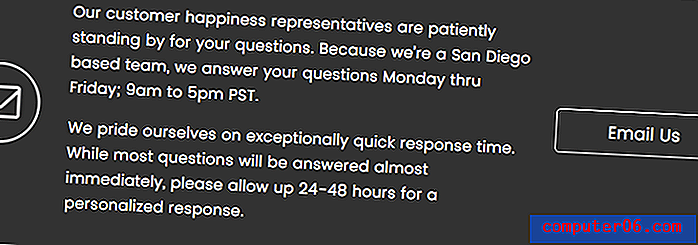

Jeg fikk umiddelbart en automatisert e-post med støttetidene, og dagen etter sendte de et godt, forklarende svar.
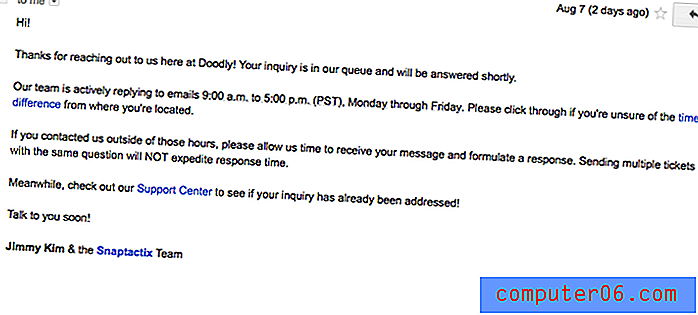
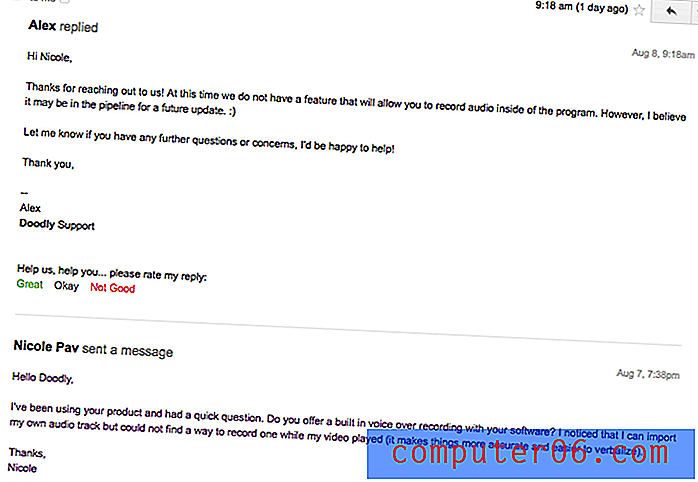
Som du kan se, ble e-posten sendt 18 minutter etter at støtten ble åpnet for dagen, så jeg vil si at de definitivt levde opp for å løse alle problemer i løpet av 48 timer, selv om kontaktlenken deres er ødelagt.
Alternativer til Doodly
VideoScribe (Mac & Windows)
VideoScribe tilbyr et rent grensesnitt for å lage tavlevideoer av høy kvalitet, fra $ 12 / mo / år. Du kan lese vår VideoScribe-gjennomgang, eller besøke VideoScribe-nettstedet. Jeg personlig tror at VideoScribe tilbyr et mye mer fullverdig program til en billigere pris.
Easy Sketch Pro (Mac og Windows)
Easy Sketch Pro inkluderer flere forretningsmarkedsføringsfunksjoner som merkevarebygging, interaktivitet og analyse, til tross for at amatørutseendet til programmet deres. Prisingen starter på $ 37 for merkede videoer og $ 67 for å legge til din egen logo.
Explaindio (Mac og Windows)
Hvis du leter etter et program med en mengde forhåndsinnstillinger og mange ekstra funksjoner som 3D-animasjon, løper Explaindio 59 dollar i året for en personlig lisens eller $ 69 i året for å selge kommersielle videoer du lager. Les hele min Explaindio anmeldelse her.
Rawshorts (nettbasert)
Whiteboard-videoer er bra, men hvis du trenger mer animasjon og mindre håndtegnede funksjoner, starter Rawshorts på 20 dollar per eksport for ikke-merkede videoer.
Konklusjon
Med den økende populariteten til tavlevideoer, vil du sannsynligvis prøve å lage en før eller senere, enten du er en person eller en ansatt i selskapet. Doodly kommer deg til målstreken med et flott karakterbibliotek og mange rekvisitter som hjelper deg underveis. Programvaren har noen få feil, men på grunn av mangelen på tilgjengelig materiale på nettet relatert til det, ser Doodly ut som en relativt nykommer i animasjonsscenen. Dette betyr at det sannsynligvis vil se noen oppgraderinger i fremtiden for å hjelpe det å matche konkurrerende programmer.
Alle jobber annerledes, så et program som fungerer for meg vil kanskje ikke gi deg den samme opplevelsen. Selv om Doodly ikke har en prøveversjon for deg å eksperimentere med, vil de tilbakebetale kjøpet ditt innen 14 dager hvis du ikke er helt fornøyd. Du kan selv bestemme om det er verdt den fulle prisen.
Prøv Doodly
5/5 (1 anmeldelse)